Teil 2: Windows nervt? Das hilft
Beim Start der Live-CD erscheint ein Auswahlmenu?, in dem Sie die voreingestellte, oberste "Default"-Option bestätigen. Es dauert ein bis zwei Minuten, bis ein weiteres Auswahlmenu? erscheint,in dem Sie "Start Dr. Web Scanner" wählen, um die Festplatte auf Malware zu u?berpru?fen. Dies nimmt je na...
Beim Start der Live-CD erscheint ein Auswahlmenu?, in dem Sie die voreingestellte, oberste "Default"-Option bestätigen. Es dauert ein bis zwei Minuten, bis ein weiteres Auswahlmenu? erscheint,in dem Sie "Start Dr. Web Scanner" wählen, um die Festplatte auf Malware zu u?berpru?fen. Dies nimmt je nach Größe und Geschwindigkeit der Festplatte eine oder gar mehrere Stundenin Anspruch. Eine ausfu?hrliche Anleitung gibt es, leider nur auf Englisch, auf der Seite . Im Anschluss an die Desinfizierung starten Sie Ihren Rechner wieder wie gewohnt mit Windows. Installieren Sie zur Sicherheit noch Spybot Search and Destroy sowie Combofix aus dem Windows-nervt-Paket und u?berpru?fen Sie den PC nochmals mit diesen beiden Tools.
XP und Vista - Platzfresser aufspu?ren
Festplatte voll, was nun? Zunächst die gute Nachricht: Vermutlich mu?ssen Sie gar nichts von dem löschen, was Ihnen wichtig ist. Denn den Platz können Sie an anderer Stelle gewinnen, die Frage ist nur: wo? Bevor Sie lange und mu?hsam nach Platzfressern suchen, nutzen Sie das Tool ShowSize aus unserem Windows-nervt-Paket auf der Heft-DVD. Nach dem Setup des Programms wählen Sie als zu u?berwachendes Verzeichnis unter "Folder" die C-Partition aus. Es dauert einen Moment, bis ShowSize das ausgewählte Laufwerk u?berpru?ft hat und das Ergebnis anzeigt.
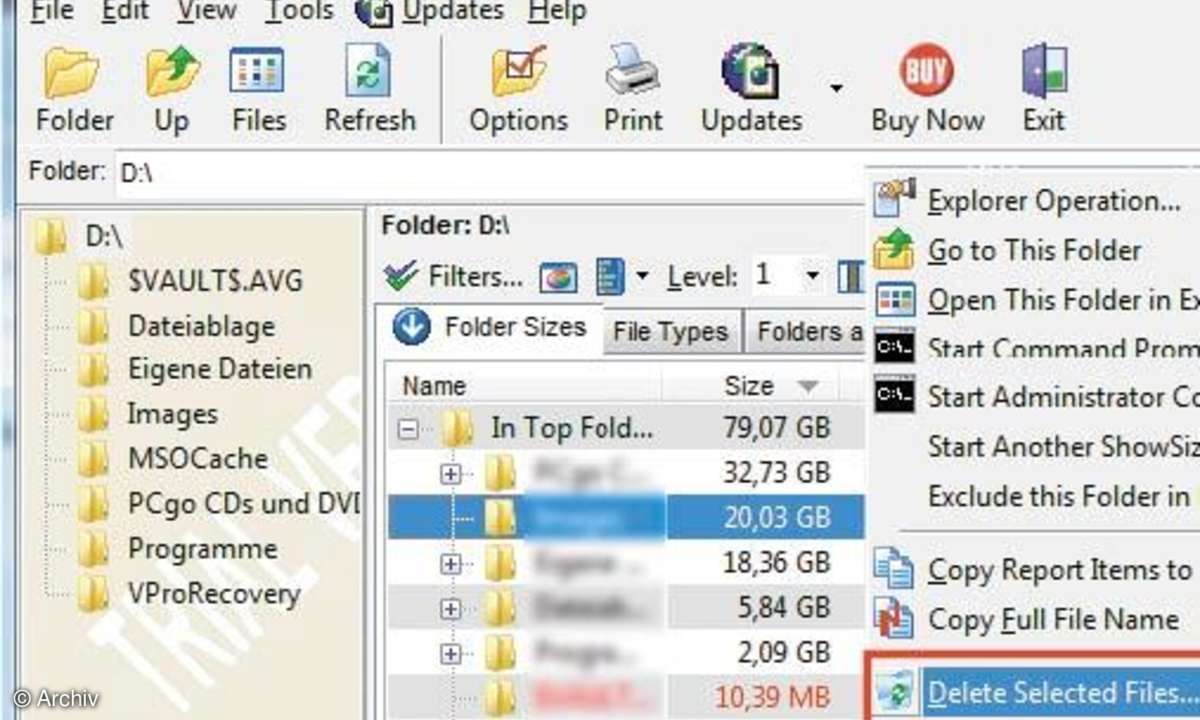
Die am meisten Platz beanspruchenden Verzeichnisse listet das Programm ganz oben auf. Mit einem Rechtsklick lässt sich der Ordner u?ber den Eintrag "Delete selected files" löschen. Doch bevor Sie dies tun, sollten Sie sich daru?ber im Klaren sein, dass Sie diese Daten wirklich nicht mehr benötigen. Genauso gehen Sie bei den u?brigen Partitionen vor, wenn Sie dort Platz schaffen mu?ssen. Damit erwischen Sie beispielsweise auch Programme, die schon beim Kauf des Rechners installiert waren, die Sie aber noch nie benutzt haben.
An dieser Stelle noch vier Tipps, wie Sie richtig viel Platz auf der Windows-Partition schaffen: Zum einen können Sie den virtuellen Arbeitsspeicher u?ber die Tastenkombination "Win + Pause" in der Größe anpassen: Unter Vista gelangen Sie u?ber das Register"Erweitert/Leistung-Einstellungen/Erweitert/Ändern" zum Ziel, bei XP heißt die Klickfolge "Erweitert/Systemleistung-Einstellungen/Erweitert/Ändern".
Ebenfalls u?ber die Systemeigenschaften schalten Sie auf der Registerkarte"Computerschutz" die Windows eigene Systemwiederherstellung aus, bei XP können Sie zudem alle "$NtUninstallKB..."-Ordner im Verzeichnis "C:<\\>Windows" löschen. Und nochmals u?ber die Größe des verbauten Arbeitsspeichers schaffen Sie zusätzlich freien Platz, indem Sie den Ruhezustand u?ber "Systemsteuerung/Energieoptionen" deaktivieren. Auf diese Weise machen Sie insgesamt schnell 15 GByte auf der Harddisk frei.












